
Sie müssen den Remote-Desktop-Dienst von Linux verwenden. Ich habe xmanager zuvor verwendet und es fühlt sich durchschnittlich an. Diesmal werde ich es mit VNC versuchen.
Mein Betriebssystem ist CentOS7
1. Server
VNCServer installieren
#yum -y install vnc *vnc-server*
Passwort festlegen
#vncserver
Sie benötigen ein Passwort, um auf Ihre Desktops zuzugreifen.
Passwort: 123456 #VNC-Verbindungspasswort eingeben
Überprüfen: 123456 #VNC-Passwort bestätigen
xauth: Erstellen einer neuen Autoritätsdatei /root/.Xauthority
Der neue Desktop „localhost.localdomain:1 (root)“ ist localhost.localdomain:1
Erstellen des Standard-Startskripts /root/.vnc/xstartup
Starten der in /root/.vnc/xstartup angegebenen Anwendungen
Die Protokolldatei ist /root/.vnc/localhost.localdomain:1.log
Dienst starten
Starten Sie ein Fenster, z. B. Fenster Nr. 1
# vncserver :1
Dienst einstellen
[root@iZ23zjkwlj8Z ~]# vncserver -kill :1
Xvnc-Prozess-ID 1661 wird beendet
GNOME-Desktop installieren
Denken Sie daran, vncserver nach der Installation neu zu starten
#yum groupinstall „GNOME Desktop“ „Grafische Verwaltungstools“
2. Kunde
Ich bin Windows, verwende den Client http://www.realvnc.com/ und lade den VNC-Viewer für die entsprechende Plattform herunter
IP eingeben: Fensternummer, ok, Anmeldung erfolgreich
Im Internet heißt es, dass Sie vi /root/.vnc/xstartup ändern müssen, um den Gnome-Desktop zu starten. Diese Situation ist mir noch nie begegnet
Nachdem ich Gnome installiert hatte, startete ich vncserver neu und es war einsatzbereit.

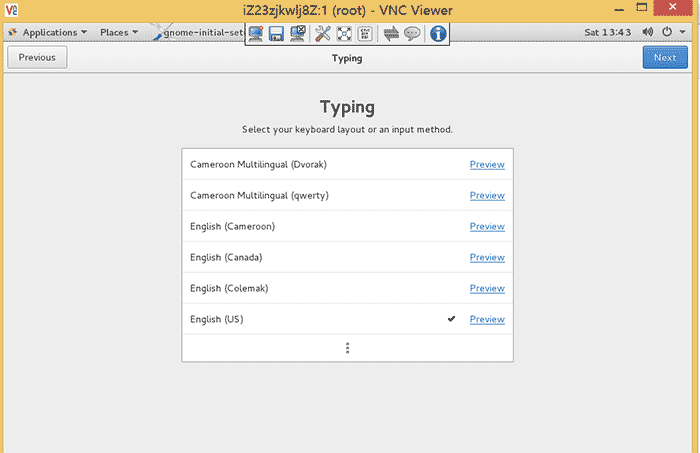
Das obige ist der detaillierte Inhalt vonSchritte zum Installieren und Konfigurieren des VNC-Servers unter CentOS 7. Für weitere Informationen folgen Sie bitte anderen verwandten Artikeln auf der PHP chinesischen Website!




